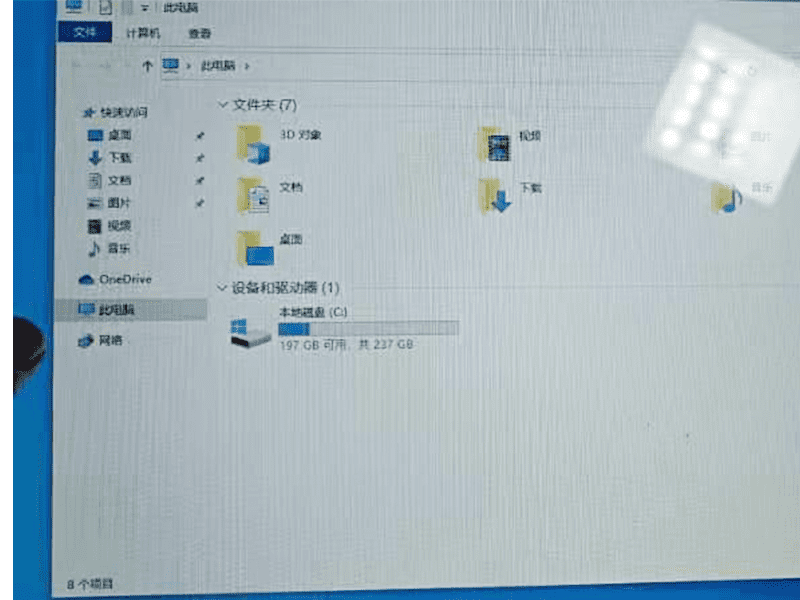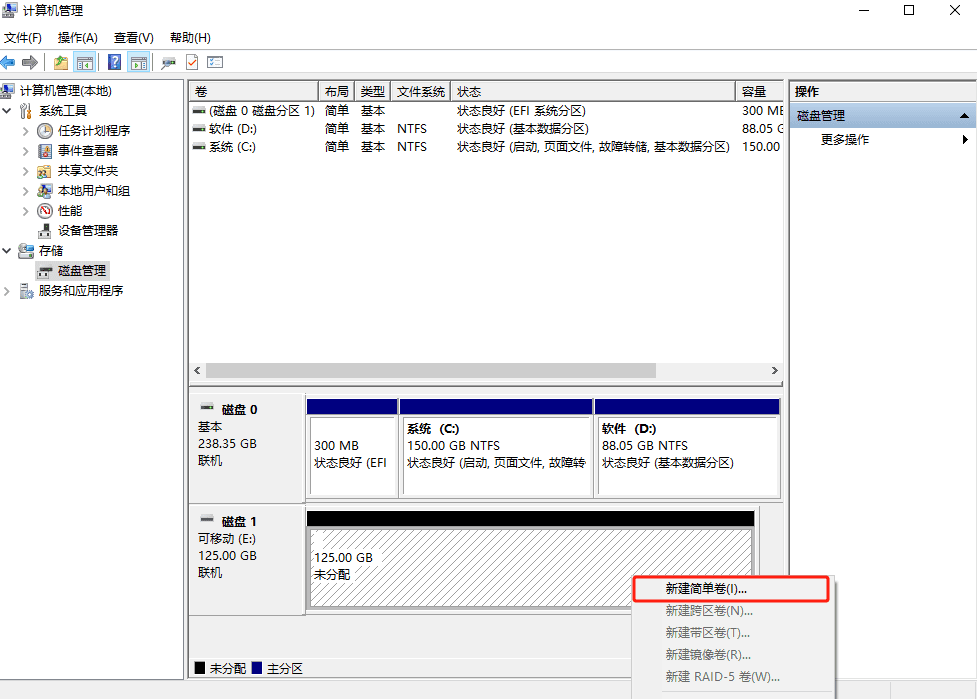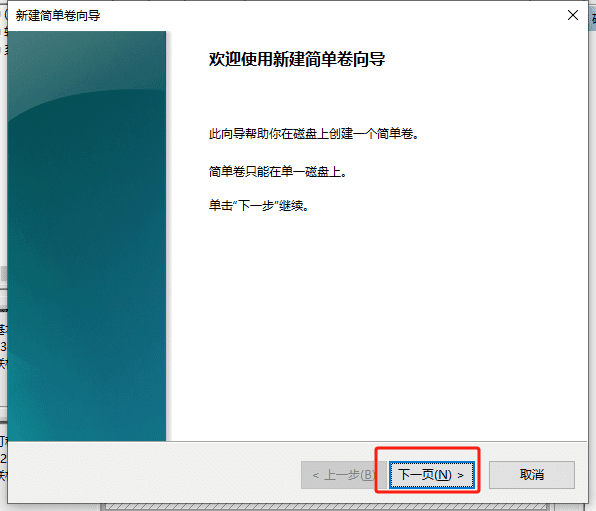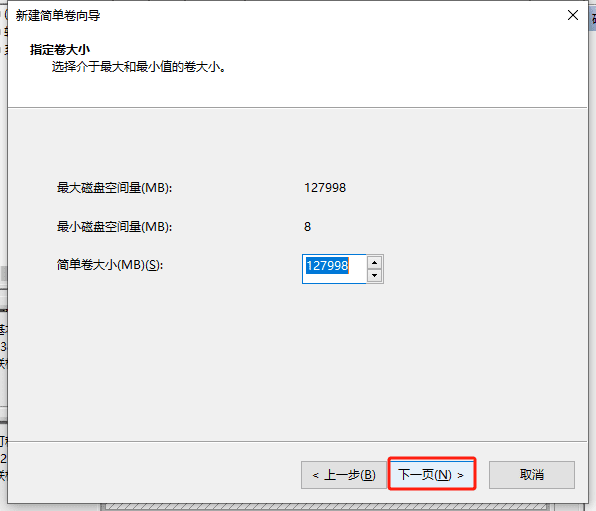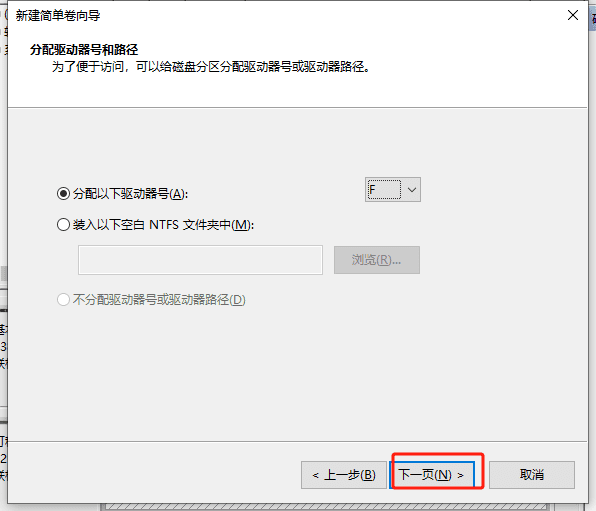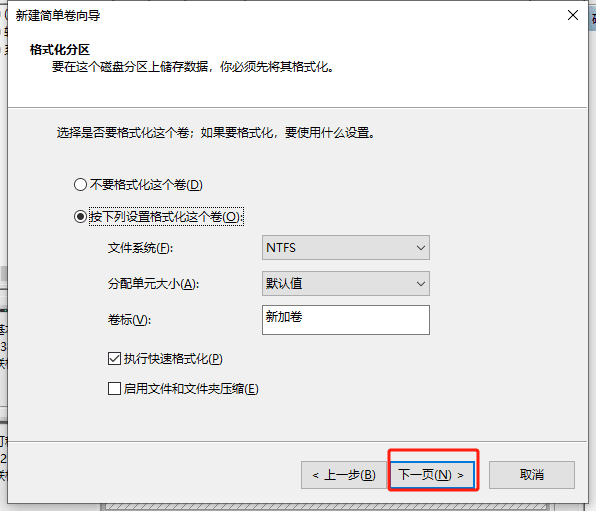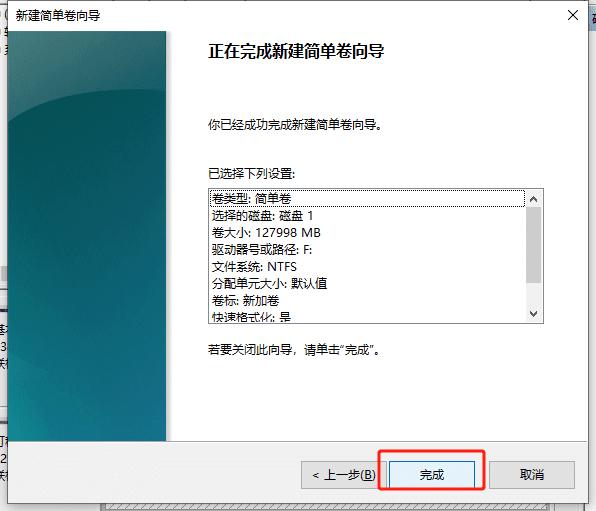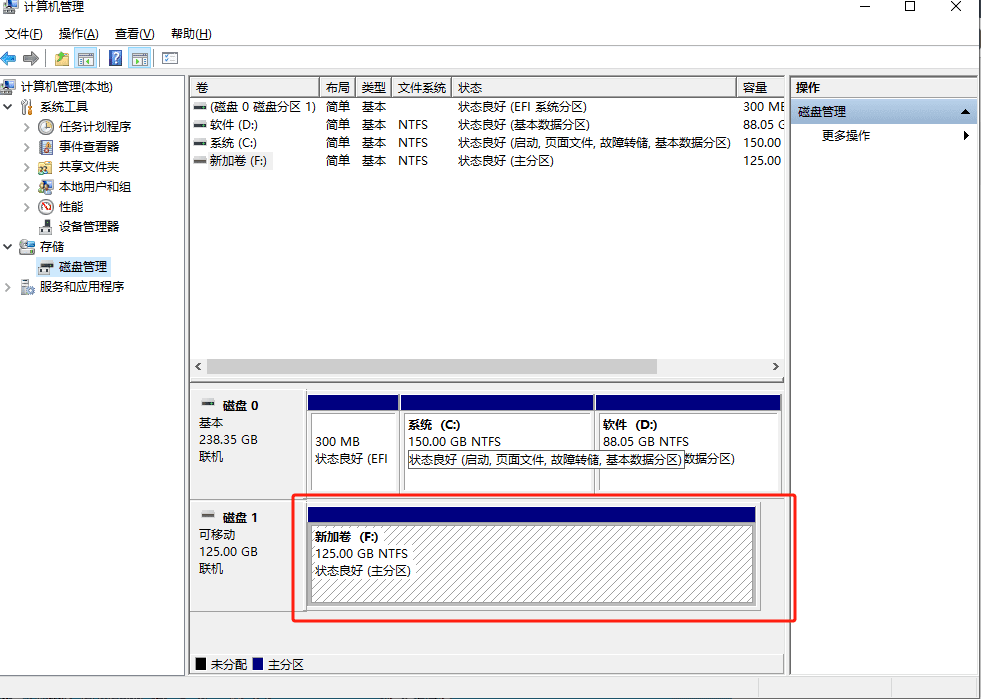開封後、産業用パネルマウントPC「マイ コンピュータ」または「このコンピュータ」インターフェイスからハード ドライブのパーティションを表示すると、そこにあるはずの機械のない 1TB ハード ドライブがなくなっており、C ドライブだけが残っていることがわかります。これは通常、ハードディスクのパーティション情報が正しく表示されないか、ハードディスク自体がシステムによって認識されていないことを意味します。
産業用パネル マウント PC ハードドライブなしソリューション
アイデア: ディスクの管理で、フォーマットするハードドライブを選択すると、正しく表示されます。
1. 新しいシンプル ボリュームを作成します
まず、産業用パネル マウント PC のデスクトップで「マイ コンピュータ」または「このコンピュータ」アイコンを見つけ、それを右クリックして「管理」オプションを選択します。オプション。コンピュータ管理インターフェイスに入ったら、左側のメニューで「ディスクの管理」オプションを見つけてクリックします。ディスク管理インターフェイスには、コンピュータ内のすべてのディスクが表示されます。作業する必要があるハードドライブを見つけて、ハードドライブの空き部分を右クリックし、「新しいシンプルボリューム」オプションを選択します。
2. 新しいシンプル ボリューム ウィザードを開始します。
産業用パネル マウント PC で [新しいシンプル ボリューム] を選択すると、[新しいシンプル ボリューム ウィザード] ウィンドウがポップアップ表示されます。このウィンドウで「次へ」をクリックして続行します。
3. ボリューム サイズ設定を指定します。
次のステップでは、ボリューム サイズを指定する必要があります。 「シンプル ボリューム サイズ」画面で、デフォルト値を 127998 (MB) に変更します。間違いがないことを確認したら、「次へ」をクリックして続行します。
4. パス F の割り当て
[ドライブ文字とパスの割り当て] ページで、新しく作成したボリュームのドライブ文字を選択する必要があります。ドロップダウン メニューで文字「F」を選択し、他のボリュームとの競合がないことを確認します。次に、「次へ」をクリックします。
5. 「クイックフォーマットを実行する」にチェックを入れます。
[パーティションのフォーマット] ページで、[次の設定でこのボリュームをフォーマットする (O)] オプションにチェックを入れ、[クイック フォーマットを実行する] が選択されていることを確認します。これにより、ボリュームがすぐにフォーマットされ、データを保存できるようになります。フォーマット方法を選択したら、「次へ」をクリックします。
6. 完了したら、「次へ」に進みます。
最後のステップで、すべての設定が正しいことを確認し、「完了」ボタンをクリックします。この時点で、システムは新しいボリュームの作成とフォーマットを開始します。操作が完了すると、新しいボリュームがマイ コンピュータに表示され、F ドライブとして表示されます。